Imagine tener la capacidad de crear múltiples instancias de una página en WordPress sin esfuerzo. Esto le permite generar contenido similar de forma masiva, actualice contenido antiguo fácilmente, perfeccione su diseño con precisión y mucho más.
No se trata simplemente de copiar y pegar texto de una página a otra. Debes tener en cuenta varias cosas al duplicar las publicaciones y las plantillas.
Encontré Elementor como mi mejor amigo para duplicar las páginas, publicaciones y plantillas. Con su constructor visual intuitivo, permite a los usuarios personalizar cada aspecto de sus sitios web a través de un sencillo sistema de widgets de arrastrar y soltar.
Por lo tanto, lo guiaré a través del proceso de cómo duplicar una página en Elementor.
Índice del contenido
¿Qué es elementor?
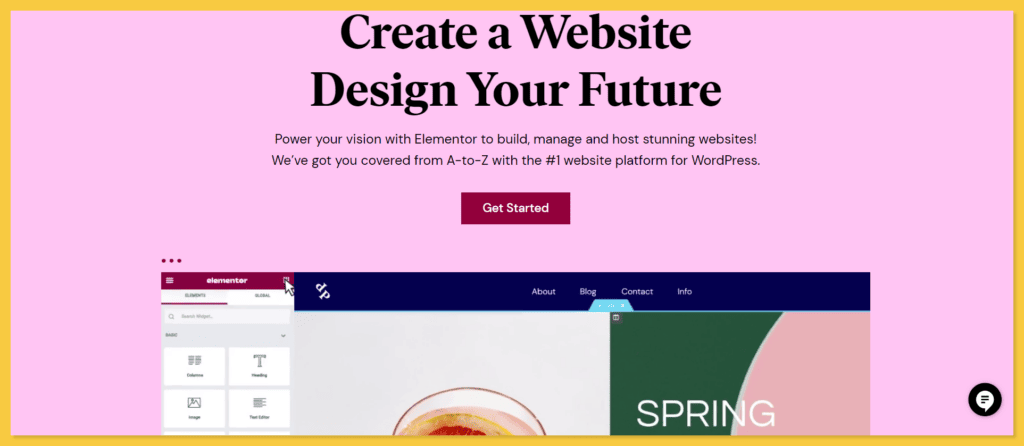
Elementor es un poderoso creador de páginas visuales para WordPress que permite a los usuarios crear sitios web impresionantes sin ningún conocimiento de codificación. Con su interfaz de arrastrar y soltar y una extensa biblioteca de widgets y plantillas, Elementor permite a los usuarios diseñar sitios web de aspecto profesional sin esfuerzo.
¿Por qué necesitas duplicar una página en WordPress?
Duplicar publicaciones, páginas o plantillas de Elementor tiene varios propósitos importantes. Si bien inicialmente puede que no parezca significativo, existen tres razones clave por las que duplicar el contenido de Elementor puede ser beneficioso:
- Diseño consistente: Muchos sitios web mantienen una apariencia uniforme en todas sus páginas y utilizan el mismo diseño, colores y estilos de fuente. Al duplicar publicaciones o páginas de Elementor, puede replicar instantáneamente el diseño deseado en todo su sitio, asegurando una experiencia visual consistente.
- Copia de seguridad de contenido: Duplicar contenido rápidamente se vuelve útil cuando necesitas crear copias de seguridad para publicaciones o páginas específicas de Elementor. Al duplicarlos, puede almacenar fácilmente copias de piezas de contenido individuales, lo que brinda protección contra cambios o pérdidas accidentales de datos.
- Preservar la configuración: Duplicar una publicación de Elementor ofrece la ventaja de transferir todas las configuraciones asociadas a la nueva copia. Esto incluye elementos como Configuraciones SEO, imágenes, metadatos y más. Con un solo clic, puede obtener una réplica exacta del contenido original, conservando todas las configuraciones y detalles relevantes.
¿Cómo duplicar una página en Elementor?
Siga estos pasos para duplicar una página en Elementor:
Paso 1: guardar una página como plantilla
- Abra la página deseada en el editor Elementor.
- Haga clic en el ícono del menú de hamburguesas ubicado en la esquina superior izquierda del editor.
- En el menú, seleccione "Guardar como plantilla".
- Proporcione un nombre para su plantilla y haga clic en el botón "Guardar".
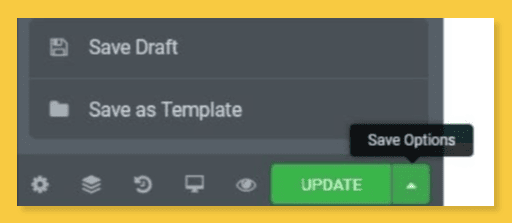
Paso 2: importar una plantilla a una página nueva
- Crea una nueva página en el editor Elementor.
- Haga clic en el icono “+” para agregar una nueva sección o widget.
- En el panel de Elementor a la izquierda, haga clic en la pestaña "Plantillas".
- Elija la opción "Plantillas guardadas".
- Seleccione la plantilla deseada de la biblioteca. La plantilla se importará a su nueva página, lo que le permitirá personalizarla aún más.
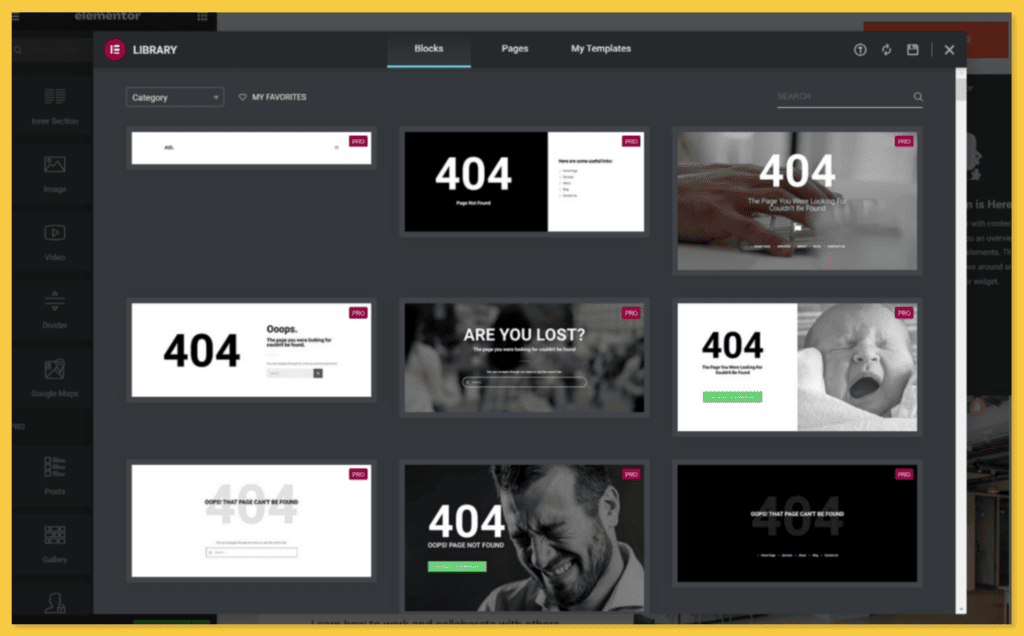
Paso 3: agregar una plantilla a otro sitio web
- En el editor Elementor del sitio web donde desea agregar la plantilla, cree una nueva página.
- Siga los mismos pasos mencionados en el Paso 2 para acceder al "PlantillasPestaña
- Haga clic en el botón "Importar plantillas".
- Elija la pestaña "Mis plantillas".
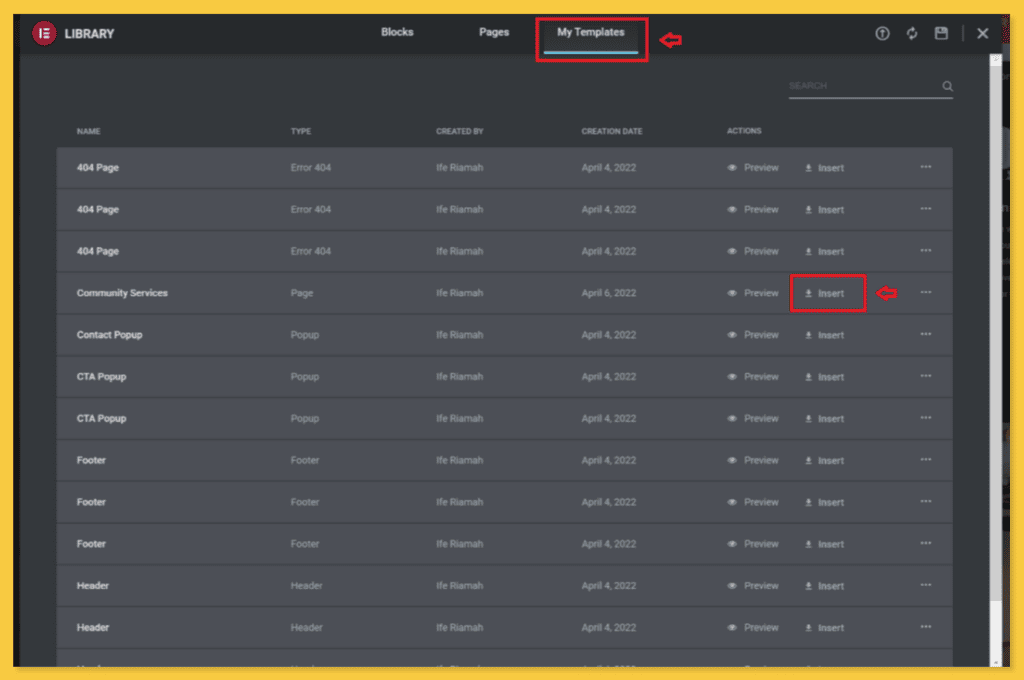
- Seleccione la plantilla deseada de la biblioteca o cargue un archivo de plantilla.
- La plantilla se importará y podrás proceder a editarla y personalizarla según tus necesidades.
Paso 4: Copiar y pegar contenido en la sección Arrastrar widget
- Abra el editor de Elementor para la página de origen.
- Ubica la sección o widget que deseas duplicar.
- Haga clic derecho en la sección o widget y elija la opción "Copiar".
- Abra la página de destino en el Editor de elementos.
- Haga clic derecho en una sección vacía o área de widget donde desee pegar el contenido duplicado.
- Seleccione la opción "Pegar".
¿Cómo duplicar plantillas en Elementor?
En menos de 5 minutos, tienes el poder de duplicar cualquier plantilla de Elementor sin esfuerzo. Digamos que has creado una impresionante plantilla de una sola página usando Elementor.
Mientras editas con Elementor, encontrarás la opción de 'Guardar como plantilla.'
Con solo un simple clic en esta opción se guarda instantáneamente una copia exacta de su plantilla de Elementor, lo que le permite reutilizarla cuando la necesite en el futuro.
Conclusión
Duplicando Publicaciones, páginas y plantillas de Elementor es una técnica valiosa para ahorrar tiempo y mantener la coherencia en todo su sitio web. Si sigue estas instrucciones paso a paso, puede duplicar fácilmente su contenido de Elementor, guardar plantillas, importarlas a páginas nuevas, agregarlas a diferentes sitios web y copiar y pegar contenido dentro del editor de Elementor.
Puede utilizar estos métodos en su flujo de trabajo para optimizar su proceso de desarrollo web y mejorar la eficiencia.
Lea también:


![¿Cómo gestionar la comunicación con el cliente de manera efectiva en 2024? [5 consejos clave]](https://megablogging.org/wp-content/uploads/2022/11/Client-Communication-Management-211x150.png)
![¿Cómo crear una página de destino de captura de clientes potenciales en WordPress 2024? [Guía paso por paso]](https://megablogging.org/wp-content/uploads/2022/11/How-to-Create-a-Lead-Capture-Landing-Page-in-WordPress-211x150.png)
